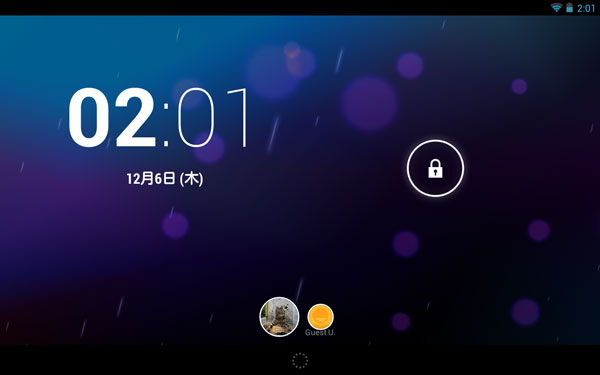
Nexus7がAndroid4.2にアップデートされて結構経ちますが(現在は4.2.1)、4.2の一番大きな変更点といっても良いのはユーザーアカウントの切り替え機能です。
家族で一台しかパソコンがない場合、お父さん用のアカウント、お母さん用のアカウント、子供用のアカウント・・・みたいな感じでユーザーアカウントを分けて使ってるケースも多々あると思います。
Windowsユーザーにはおなじみの、このユーザーアカウントの切り替え機能が・・・4.2でタブレット向けに実装されました。パソコンは今の時代、家庭に複数台あるのも珍しくはないですが・・・タブレットはまだ家庭に一台しかないっていうケースもありますよね。
家族でNexus7を共用したい場合にアカウントを分けて使えば、家族ごとにGoogleアカウントを分けて利用できる・大切なデータもプライバシーも守れる訳です。
新規ユーザーの追加方法
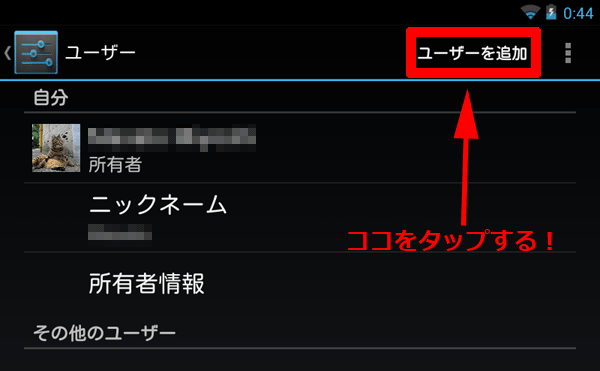
Nexus7の設定>端末グループ内の「ユーザー」・・・
ここにNexus7のユーザーアカウント一覧が表示されてます。
新しくユーザーアカウントを追加する場合は、右上の
「ユーザーを追加」をタップします。
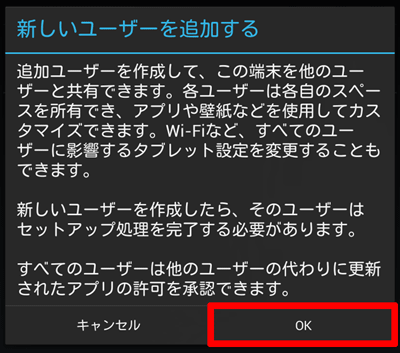
確認画面です。
OKを押して次に進みます。
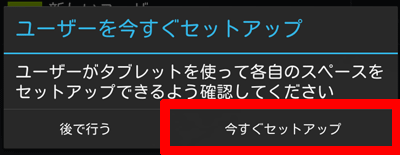
今すぐセットアップをタップする。
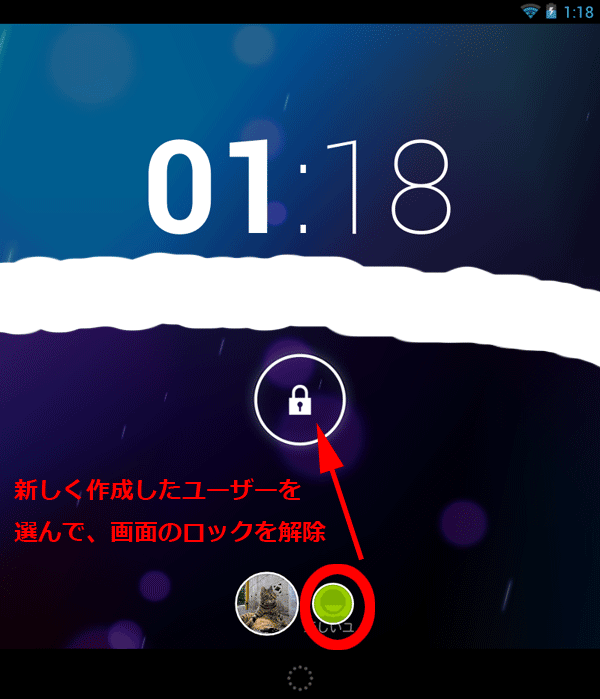
スリープから復帰した後のロック画面が出てきますが・・・
いつもと違うのは下の方にNexus7のユーザーアカウントが並んでます。
右側にあるプロフィール画像が何も設定されていないアカウントの方をタップしてから(ロック画面が新ユーザーのものに切り替わる)ロック画面を解除しましょう。
新しく作ったアカウントの設定画面が現れるので・・・
手順に従って設定していきます。
このときに必要なのはGoogleアカウントですね。
Wi-Fiなどの設定はメインアカウントで設定したものが引き継がれますので、新しくネット接続設定をする必要はありません。
一人暮らしでもゲスト用のアカウントを一個用意しておくと便利
一人暮らしだと、別にアカウントを分ける必要がないと思うかもしれませんが・・・ぜひとも一個ゲスト用のアカウントを用意しておくことをオススメします。
タブレットを持ち歩いていると、突然友達に「ちょっと貸してよ!」と言われることがあります。
そんなときに自分がいつも使ってるアカウントのまま渡すのはちょっと危険ですよね。色々見られたくないものがありますから(笑)
そこで・・・そういう状況の時にゲスト用のアカウントに切り替えてから貸すと
変にドキドキしなくて済みますよ。
ゲスト用アカウントを用意しておけば、
気軽にNexus7を友達や同僚に見せてあげられますね♪
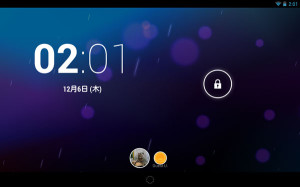

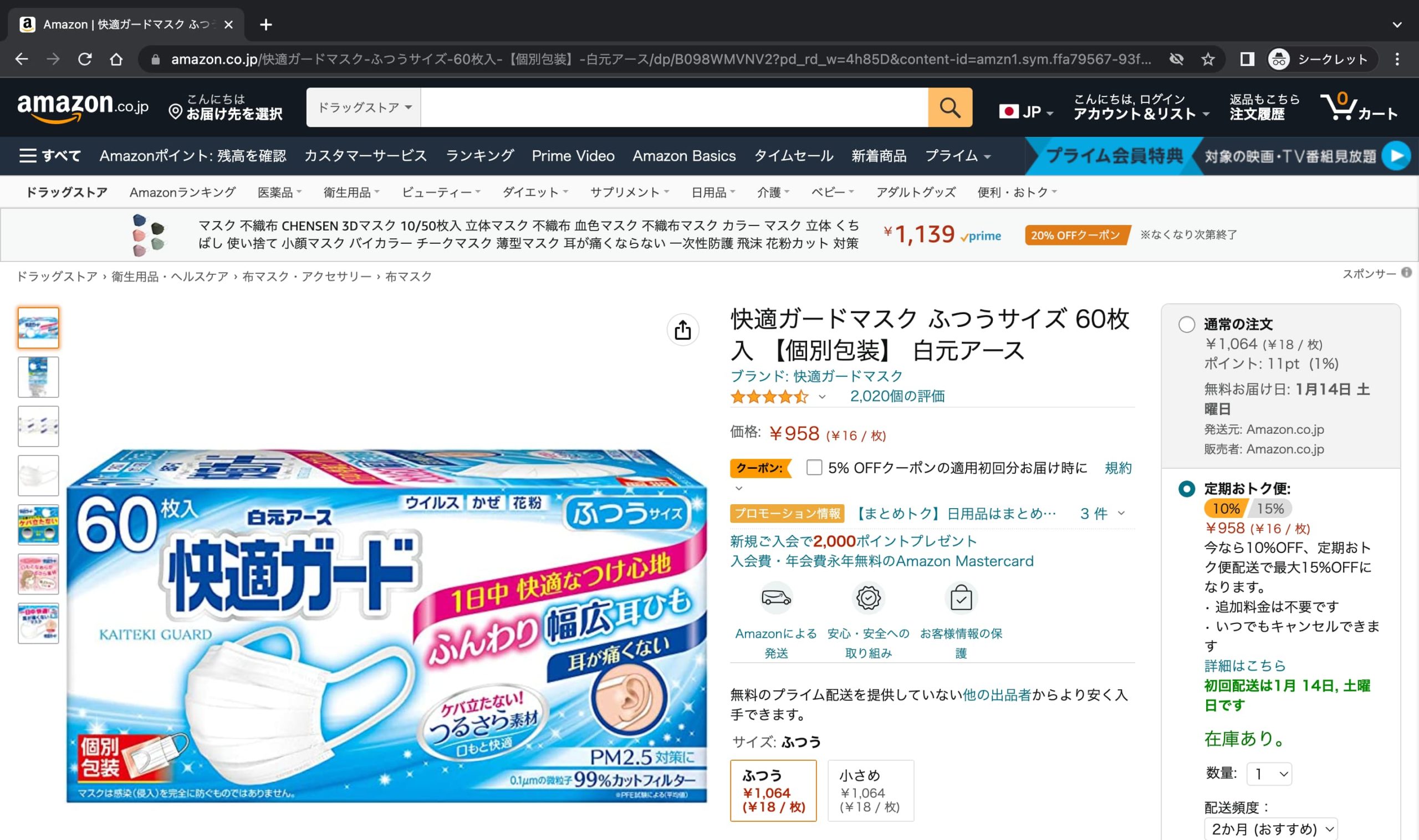


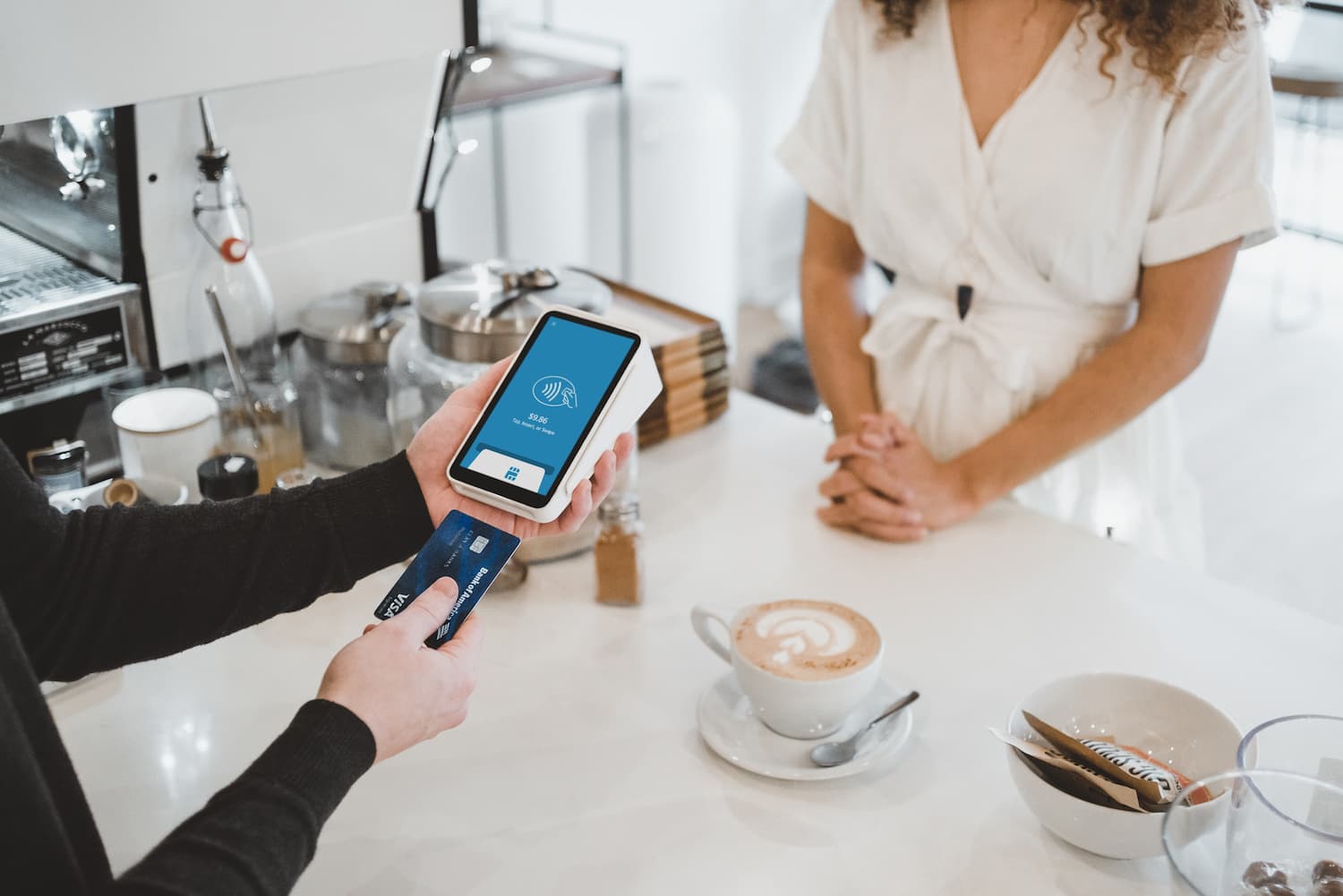
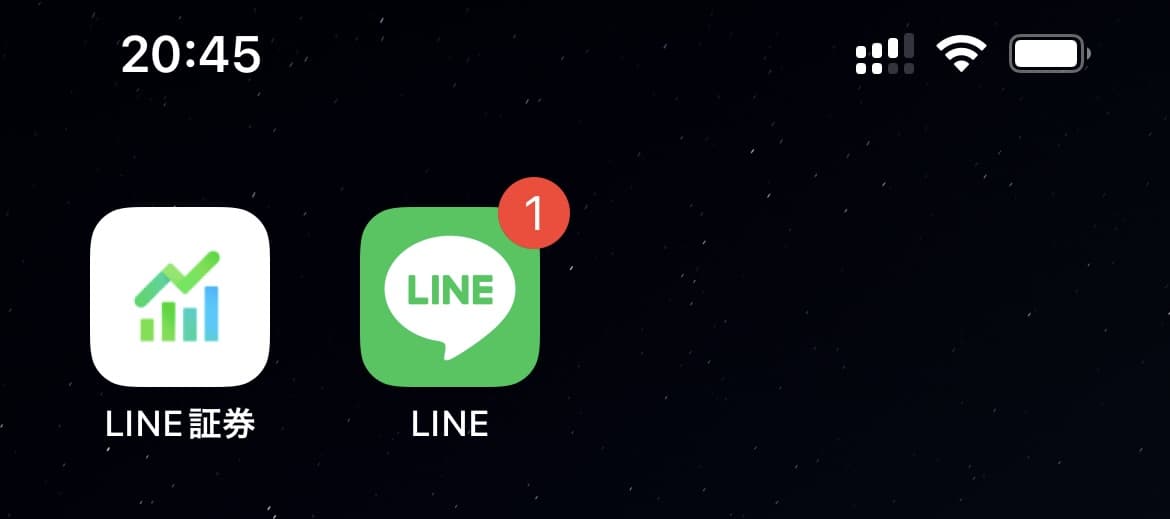
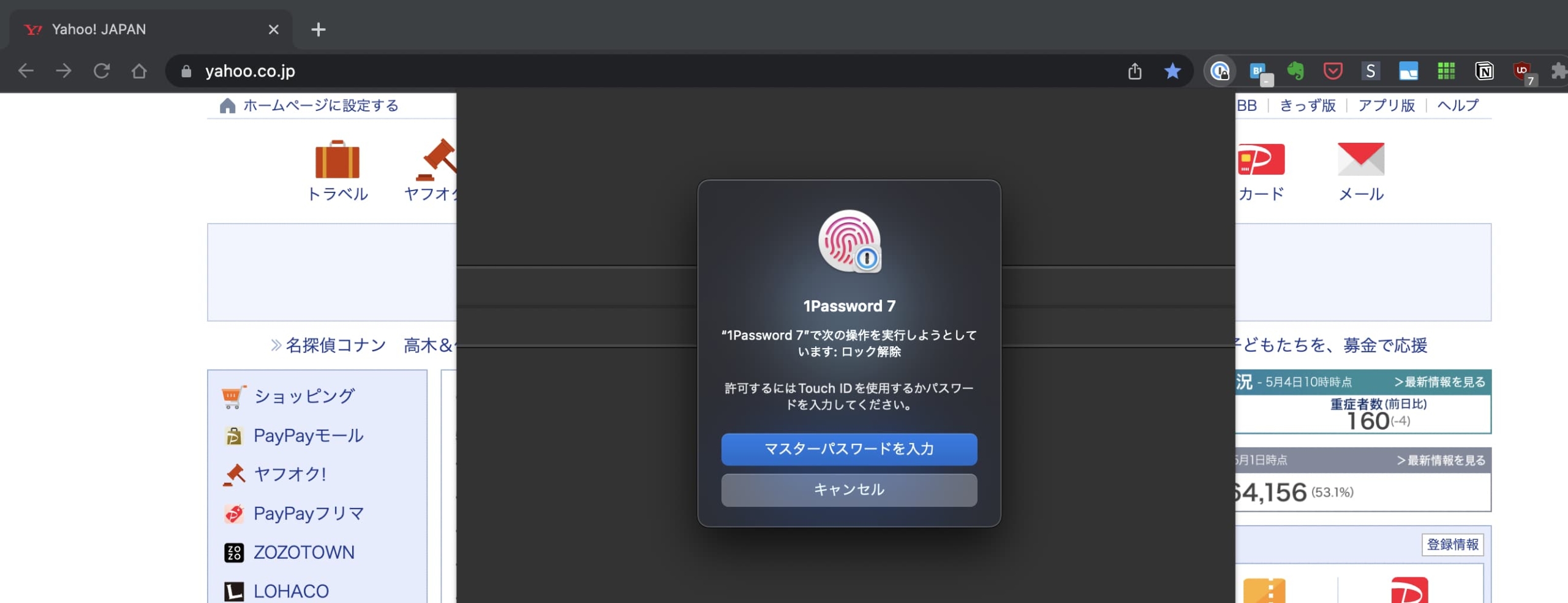
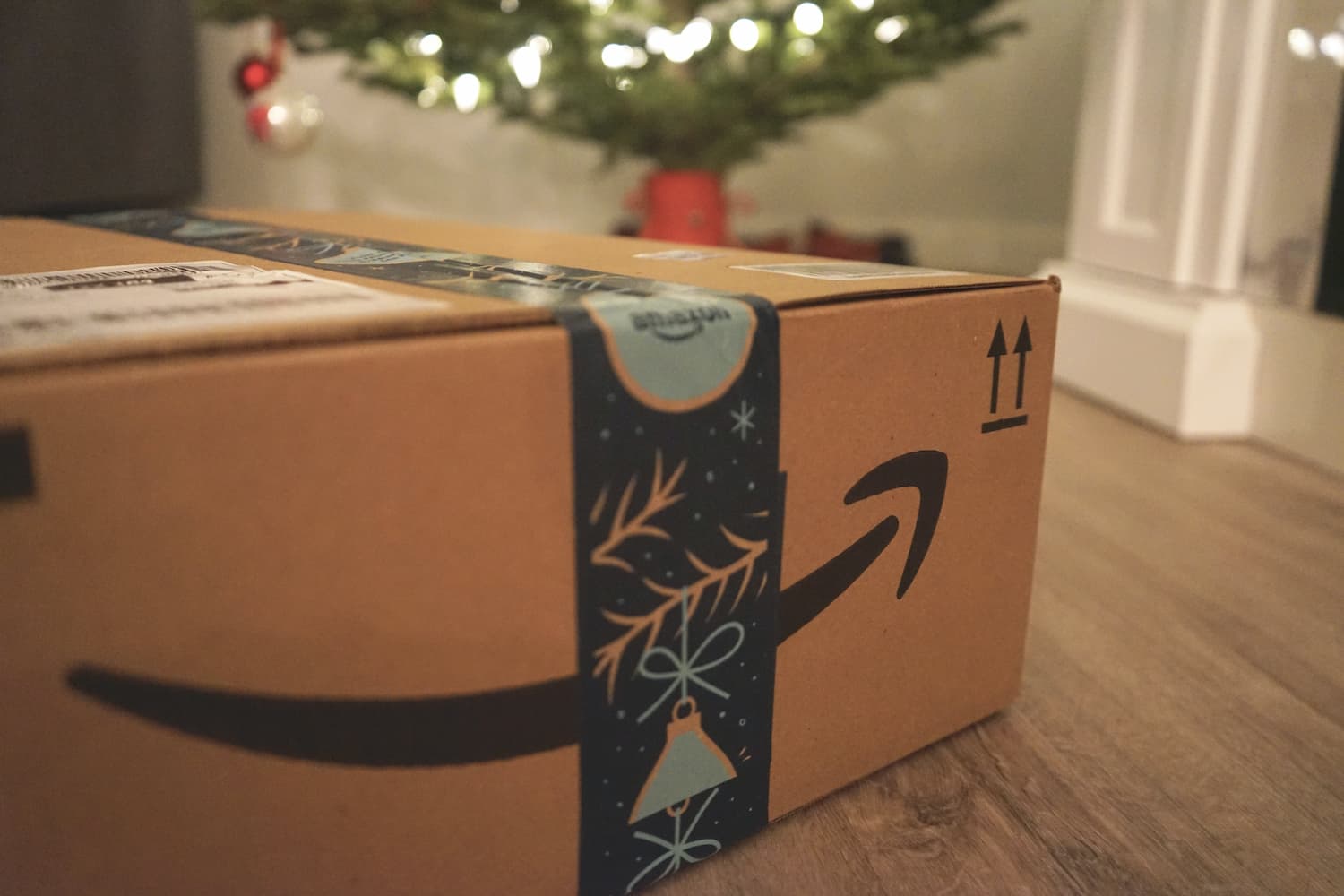
コメント